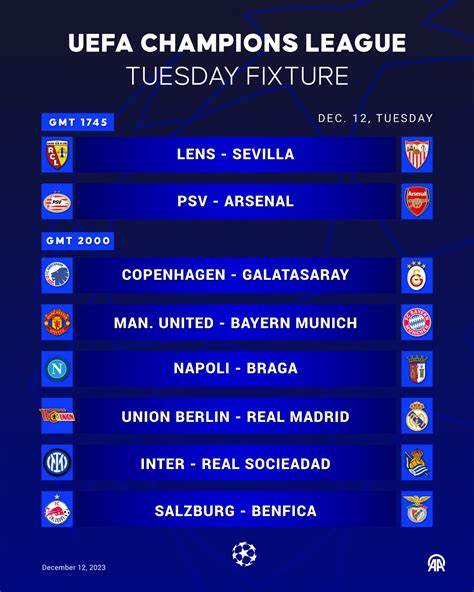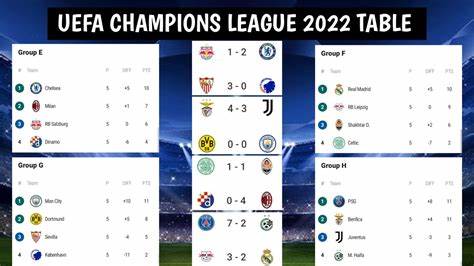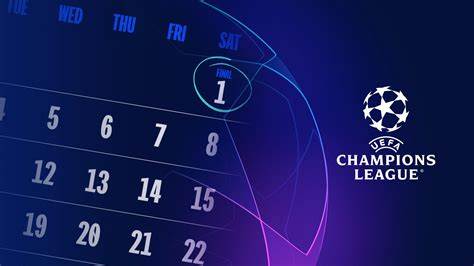随着人工智能技术的不断发展,微软365旗下的Copilot Pro无疑成为提升办公效率的重要工具。它不仅整合了强大的GPT-4引擎,还将AI智能直接嵌入Word、Excel、PowerPoint、Outlook和OneNote等应用之中,帮助用户轻松生成文档草稿、大纲、邮件摘要,甚至快速制作演示文稿和生成DALL·E 3图像。然而,虽然Copilot Pro功能强大,但对于想要体验这款AI助手的用户来说,如何顺利获取Copilot Pro却并非一件轻而易举的事情。本文将详细介绍如何获取Copilot Pro、相关的前提条件,以及激活使用过程中的注意事项,助您实现办公智能化的飞跃。 首先,想要获得Copilot Pro,必须具备微软365的个人版或家庭版订阅。这个是使用Copilot Pro的基础前提。
值得注意的是,微软并不允许在同一笔交易中将Copilot Pro与微软365订阅捆绑购买,用户需要分别购买这两项服务。换句话说,如果您已经拥有微软365个人版或家庭版,只需使用相同的微软账号登录,然后单独订购Copilot Pro即可。 接下来,购买Copilot Pro的最直接路径是访问微软官方的Copilot Pro购买页面。进入页面后,点击“获取Copilot Pro”按钮,随后系统会提示您登录微软账号。确保登录的账号与您的微软365订阅绑定一致,避免出现账号不匹配导致无法使用的情况。选定付款方式完成支付后,系统会引导您点击“开始使用”并重定向到Copilot Pro网页版。
至此,您虽已完成购买,但要在电脑端的微软365应用中使用Copilot Pro,还需要进行许可的更新操作。打开任一微软365应用,如Word或Excel,点击左上角的“文件”,然后选择左下角的“账户”。在账户界面中,可以看到当前微软365的订阅详情,选择其中的“更新许可证”选项。接着系统会要求您重新登录,完成验证后,重启应用即可激活Copilot Pro功能。这一步对于Copilot Pro的生效至关重要,如未更新,可能导致功能找不到或无法正常运行。 在成功激活后,用户打开Word、PowerPoint、Outlook或OneNote,都会在主工具栏看到“Copilot”图标。
点击图标后,会在侧边栏弹出Copilot面板,用户可以直接与AI对话,快速生成内容或获取创意支持。虽然Excel目前还处于预览阶段,仅支持网页版,但微软官方已经明确表示未来会逐步扩展Copilot的功能范围,覆盖更多场景。 值得一提的是,在移动端如iOS和Android系统中,Copilot还仅以聊天机器人的身份出现,尚未开放完整的功能支持。用户可以期待微软后续更新里带来更加丰富的移动端体验。 关于Copilot Pro的地域可用性,目前已覆盖包括美国、加拿大、英国、德国、法国、印度、日本、澳大利亚等多个主要国家和地区。对于在支持区域外的用户,暂时无法直接享受这一服务。
购买之前建议确认您的地区是否适用。 对于拥有微软365家庭版的用户来说,Copilot Pro并不支持家庭账号共享。无论家庭成员多少,每位用户都需要单独订购Copilot Pro,且分别激活。尽管这在一定程度上增加了使用门槛,但也确保每个账户均可以独立享受AI助手带来的便捷。 在使用过程中,如果发现购买成功却无法在应用中找到Copilot图标,用户应首先尝试重启微软365应用,同时手动进入“文件”“账户”“更新许可证”进行刷新。以上措施通常能解决绝大部分授权同步的问题。
如果依然无法解决,建议检查账号登录是否一致,或联系微软客服寻求帮助。 总结来看,获得Copilot Pro需要满足微软365订阅的基础条件,并通过官方渠道单独购买。买完后及时更新许可证,重启应用即可立刻享受AI赋能带来的办公效率提升。结合丰富的功能如文本生成、邮件总结、设计辅助及图片创作,Copilot Pro真正让智能办公成为现实。 对于希望提升工作效率的职场人士、自由创作者或团队用户来说,熟悉这些步骤和注意事项是开启智能办公的关键第一步。随着微软不断优化和扩大Copilot功能,未来这款AI助手将深入更多办公场景,成为日常工作不可或缺的利器。
通过掌握获取和使用Copilot Pro的技巧,可以最大限度发挥您的微软365订阅价值,让复杂任务变得轻松愉快。